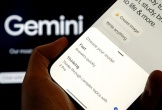Truy cập internet mỗi ngày là quy luật bất thành văn mà ai cũng thực hiện trong thời đại công nghệ thông tin hiện nay. Tuy nhiên, ngay cả khi bạn sử dụng internet mỗi ngày thì chưa chắc bạn đã biết hết các các thủ thuật hỗ trợ việc lướt web sướng hơn. Dưới đây là 7 mẹo tuyệt vời khi sử dụng công nghệ mà Brightside nghĩ là ai trong chúng ta cũng cần được biết.
Tạo mật khẩu mà không ai đoán được
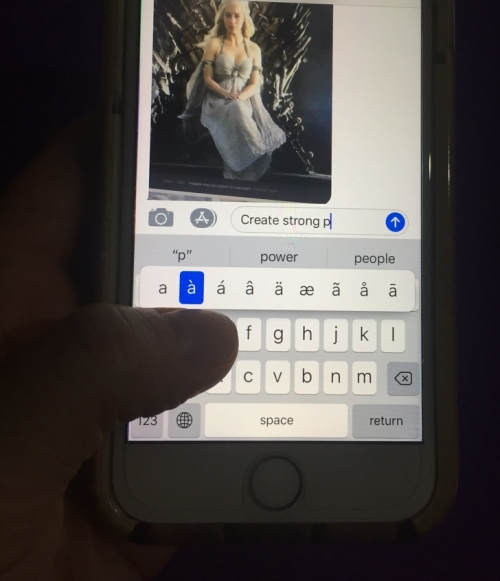 |
|
Ngày sử dụng internet để kết nối, đăng ảnh sống ảo,… thì chúng ta còn mua sắm trực tuyến, gửi tiền qua ngân hàng online,…do đó, việc tạo mật khẩu đủ mạnh là điều vô cùng quan trọng. Thay vì chỉ sử dụng các chữ cái và số đơn giản, hãy sử dụng các ký tự có dấu trong mật khẩu của bạn. Nếu đang sử dụng iPhone, hãy giữ ngón tay của bạn lên một chữ cái nhất định, sau đó các lựa chọn về dấu sẽ hiện ra.
Kiểm tra xem trang web bạn muốn sử dụng có an toàn hay không
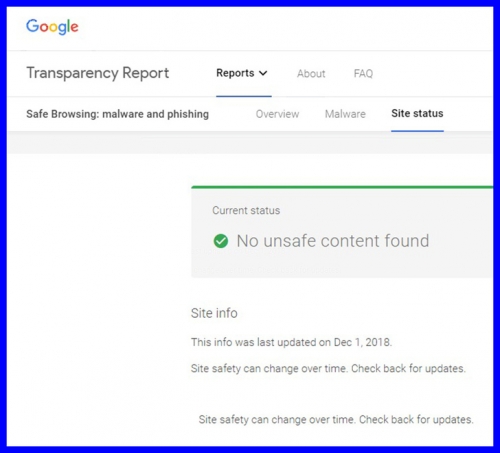 |
|
Công nghệ Duyệt web an toàn của Google sẽ kiểm tra hàng tỷ URL mỗi ngày để tìm các trang web không an toàn. Nếu phát hiện trang web không an toàn, Google sẽ hiển thị cảnh báo trên Google Tìm kiếm và trên trình duyệt web. Bạn có thể tìm kiếm để xem trang web hiện có nguy hiểm để truy cập hay không.
Để sử dụng tính năng thần thánh này, bạn hãy nhấn vào đường dẫn http://www.google.com/safebrowsing/diagnostic?site=example.com và điền trang web bạn muốn kiểm tra vào khung “Kiểm tra trạng thái trang web”.
Tìm từ đồng nghĩa
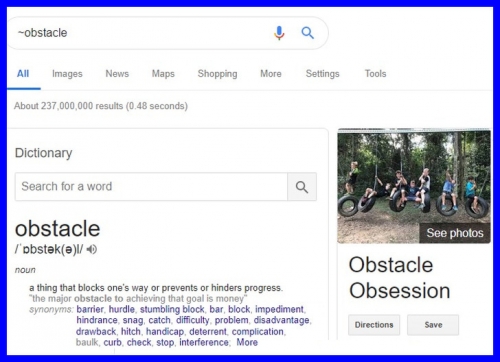 |
|
Bất kỳ ngôn ngữ nào trên thế giới cũng có những từ khác âm nhưng có cùng nghĩa. Nếu cảm thấy tò mò hoặc muốn củng cố thêm kiến thức của mình, bạn hãy gõ biểu tượng “~” phía trước từ mà mình cần tìm để Google hiển thị những từ đồng nghĩa.
Tìm kiếm các từ cụ thể
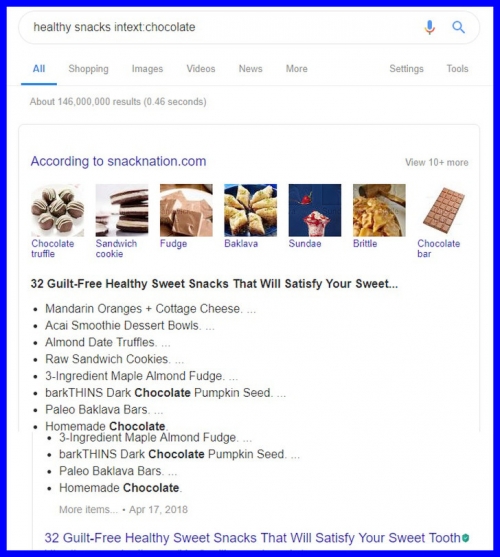 |
|
Nếu bạn muốn tìm một trang web nơi mà tất cả các cụm từ bạn đang tìm kiếm xuất hiện trong văn bản của trang đó (nhưng không nhất thiết cạnh nhau), nhập theo cú pháp:
- “allintext: từ, cụm từ cần search”.
Nếu bạn muốn kiếm một trang web nơi có một từ trong bài và một từ khác xuất hiện trong bất cứ đâu ở trang web như trong nhan đề hoặc URL, hãy sử dụng hàm:
- “keyword 1 intext: keyword 2”.
Tìm kiếm cụm từ có trong nhan đề
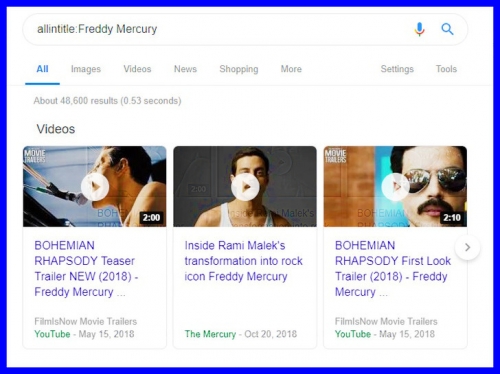 |
|
Nếu bạn muốn tìm kiếm một bài viết mà nhất thiết cần có các từ khóa xuất hiện trong title (nhan đề), hãy nhập theo cú pháp:
- “allintitle: Key word”.
Nếu bạn muốn tìm một trang web có từ khóa xuất hiện trong tiêu đề và một thuật ngữ khác xuất hiện ở nơi khác trên trang, như trong văn bản hoặc URL? Hãy sử dụng cú pháp:
- “Key word 1 intitle: Key word 2”.
Tin tức từ một địa điểm cụ thể
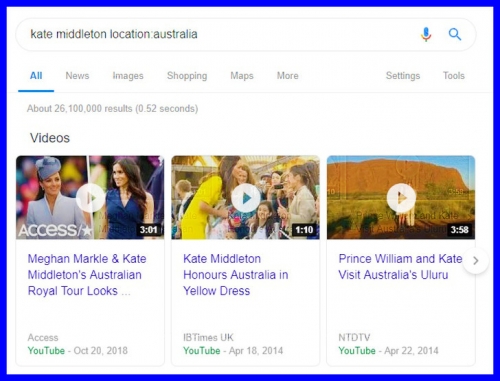 |
|
Nếu bạn đang tìm kiếm tin tức liên quan đến một vị trí cụ thể, bạn có thể sử dụng lệnh: location: để tìm kiếm tin tức đến từ vị trí đó.
Nếu là người thường xuyên sử dụng iPhone để gõ các đoạn ghi chú dài, viết email hay đơn giản là nhắn tin và cần chỉnh lại một lỗi đánh máy hay một từ nào đó đoạn vừa gõ, chắc chắn bạn sẽ thích mô tính năng này. Với màn hình nhỏ trong khi đó tay người dùng quá… to, không phải khi nào bạn cũng có thể đặt con trỏ ở chính xác vị trí mà mình muốn sửa và mẹo ít người biết này sẽ giúp bạn giải quyết mọi thứ.
Di chuyển con trỏ văn bản
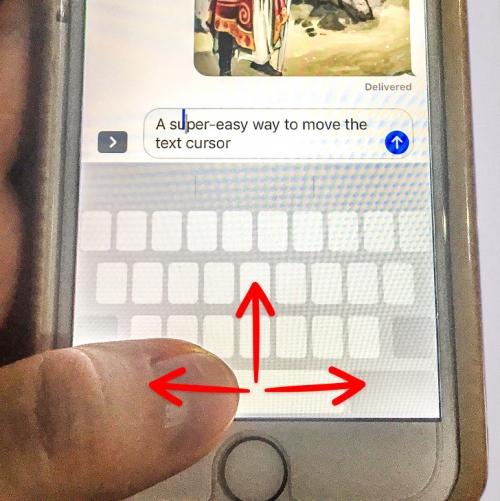 |
|
Nếu thường nhắn tin, soạn thảo văn bản trên chiếc iPhone, bạn có thể nhanh chóng di chuyển con trỏ văn bản đến vị trí cần thiết bằng cách ấn mạnh xuống phím cách (space bar) khi bàn phím đang mở, chữ cái trên bàn phím sẽ biến mất và con trỏ xuất hiện, từ đây chỉ cần vuốt ngón tay sang trái hoặc phải rồi thả ra để đặt con trỏ đến vị trí cần thiết.
Tác giả: Duy Huỳnh
Nguồn tin: saostar.vn